우리는 지난 2개의 강의를 통해 아이디를 만들고 첫 글까지 발행했습니다. 오늘 강의까지 첫날에 해야하는 작업입니다. 바로 티스토리 세팅과 사이트 등록입니다.
티스토리 세팅
오늘은 5개의 티스토리를 전부 세팅할 것입니다.

- 오른쪽 위에 티스토리 로고 클릭후 첫번째 블로그의 톱니바퀴 클릭

- 콘텐츠 - 설정 - 공개 - 변경사항 저장 순으로 클릭

- 꾸미기 - 스킨변경 - 북클럽(Book cluc) 적용순으로 클릭


- 꾸미기 - 모바일 - 사용하지 않습니다로 변경 - 변경사항 저장 순으로 클릭



- 플러그인 - 구글 서치콘솔 - 계정연결하기(구글계정 로그인) - 적용 순으로 클릭
- 애드센스 신청할 구글 아이디로 로그인하면 편해요.


- 관리 - 블로그 - 포스트주소 문자로 변경 - 변경사항 저장 순으로 클릭
- rss 50으로 변경 - 변경사항 저장 클릭


- 꾸미기 - 스킨편집 - HTML 편집 순으로 클릭

- https://notion7817.tistory.com(내 블로그 주소) 복사
사이트 등록
이제 네이버에 내 사이트를 등록할 거에요. 구글은 구글서치콘솔 플러그인을 통해서 등록했기때문에 따로 작업하지 않으꺼에요. 지금 구글 서치콘솔은 이정도만 하고 나중에 다시 알아보겠습니다.
- 네이버 서치어드바이저에 접속을 해주세요.
- 네이버 아이디로 간단하게 로그인이 가능합니다.

- 복사한 티스토리 주소를 넣어주고 화살표를 눌러주세요.

- HTML 태크클릭 - 메타태그 복사 후 티스토리 스킨편집으로 이동

- <head>밑에 복사한 코드를 넣고 적용 버튼 클릭


- 네이버 서치어드바이저에 돌아와 소유확인 클릭
- 자동입력 방지문자 입력 후 확인 클릭(영어는 소문자로 써도 됩니다.)



- 등록된 사이트 클릭
- 요청 - RSS제출 - https://notion7817.tistory.com(내 티스토리 주소)/rss 작성 - 확인 클릭
- 자동입력 방지문자 입력 후 확인 클릭
- 티스토리에 첫 글이 없다면 첫 글 작성 후 다시 등록하세요.
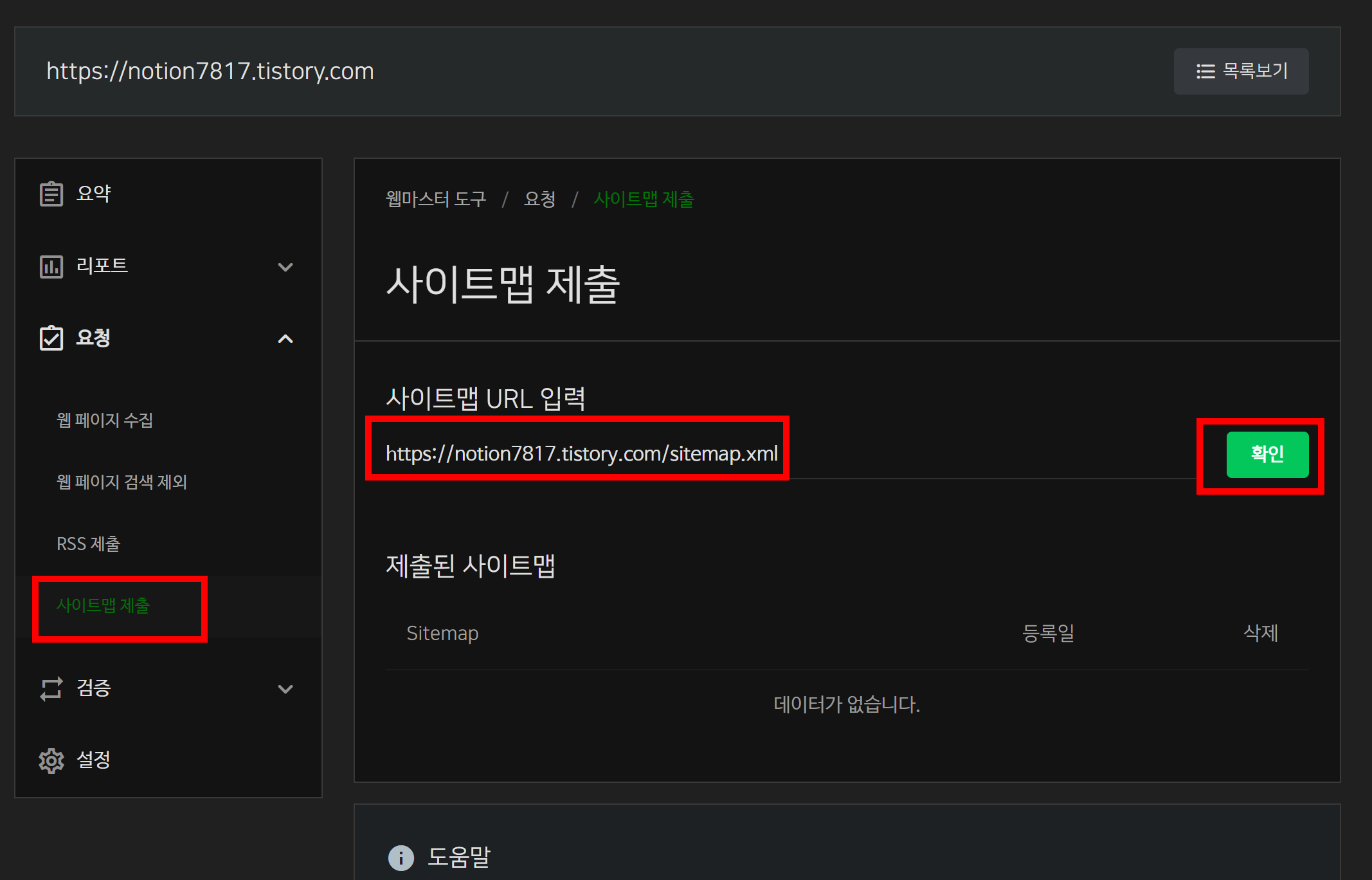
- 사이트맵 제출 - https://notion7817.tistory.com(내 티스토리 주소)/sitemap.xml 작성 - 확인 클릭
마무리
이렇게 하면 기본적인 티스토리 블로그 세팅과 사이트 등록까지 끝난거에요. 나머지 4개의 블로그도 오늘 바로 이렇게 등록해 주세요.
최적화에도 시간이 걸리지만 구글과 네이버 봇이 내 사이트를 읽어가는 것도 시간이 걸립니다. 미리 주소들 등록해주면 다음 외의 사이트에 노출되는 시간을 줄일수 있어요.
그리고 제발 블로그 스킨 꾸미기는 하지 마세요. 마무 의미 없습니다. 그냥 글쓰기 공부하세요.